Apple هي شركة تنافسية للغاية تفخر بامتلاك حسابات وأجهزة ومنصات آمنة. لكن هذا لا يعني أنك لن تواجه مشاكل معهم. مع وجود تدابير الأمان الخاصة بهم ، سيعتبر الكثير من الأشخاص منتجات Apple على أنها غير سهلة الاستخدام.
على هذا النحو ، هناك مشكلة واحدة وهي وجود ملف معرف Apple معطلة. لماذا يحدث هذا؟ عندما يكون معرف Apple الخاص بك غير نشط ولا يمكن الوصول إليه ، ماذا تفعل به؟
لحسن الحظ ، أنت في المكان المناسب. هنا ، سنناقش أسباب عدم تمكنك من النقر فوق أو الوصول إلى معرف Apple الخاص بك لأنها رمادية اللون. بالإضافة إلى ذلك ، سنعلمك أفضل الطرق التي يمكنك من خلالها حل المشكلة. في النهاية ، ستجد أداة رائعة لمعظم مشاكل منتجات Apple.
دليل المحتويات الجزء 1. لماذا يكون معرف Apple باللون الرمادي؟ الجزء 2. كيفية إصلاح معرف أو حساب Apple غير نشطالجزء 3. أفضل حل لمشكلة Greyed out معرّف Appleالجزء 4. استنتاج
الجزء 1. لماذا يكون معرف Apple باللون الرمادي؟
سيركز هذا القسم على سبب تعطل الحساب الذي تملكه مع Apple. يمكن أن يحدث هذا عادةً على الأجهزة المحمولة مثل أجهزة iPhone و iPad. عند حدوث ذلك ، لن تتمكن من الوصول إلى حساب Apple الخاص بك. لا يمكن النقر فوق الحساب أو المعرف الرمادي أو الضغط عليهما أو النقر عليهما.
هناك عدة أسباب لحدوث ذلك ، تحقق منها أدناه:
- خطأ في التحديث. عندما كنت تقوم بتحديث iPadOS أو iOS ، قد يكون هناك خطأ حدث أثناء العملية. لهذا السبب الخاص بك أبل الهوية أو لا يمكن استغلال الحساب.
- خطأ في تحديث معلومات الحساب. عندما كنت تقوم بتحديث حساب Apple الخاص بك أو معرف Apple الخاص بك ، قد يؤدي تغيير معلومات معينة مثل كلمة المرور الخاصة بك إلى حدوث أخطاء مثل هذه.
- معرف أبل معطل. قد يتم تعطيل حسابك كذلك. هذا هو السبب في أنها معطلة.
الجزء 2. كيفية إصلاح معرف أو حساب Apple غير نشط
هناك العديد من الإصلاحات لحساب Apple/معرف Apple باللون الرمادي. قد يكون هناك خطأ في خادم Apple. أو قد تكون هناك مشكلة في جهاز iPhone مكسور الحماية. مهما كان الأمر، يمكن رؤية الإصلاحات أدناه:
الحل 01. تأكد من أن حالة Apple على ما يرام
لدى Apple ، مثل الشركات الأخرى الموجودة هناك ، صفحة حالة نظام يمكنك التحقق منها عبر الإنترنت. يوفرون لك حالة خدماتهم ومنصاتهم ومنتجاتهم في "الوقت الفعلي". وبالتالي ، إذا كانوا يقومون بالصيانة أو لديهم مشكلات مع منتجاتهم وخدماتهم ، فيمكنك التحقق من ذلك أولاً.
للقيام بذلك ، اتبع الخطوات أدناه:
- أولا ، زيارة صفحة حالة النظام التفاح.
- ثانيًا ، حدد موقع قسم معرف Apple.
- تحقق مما إذا كانت ملونة باللون الأخضر. إذا كان الأمر كذلك ، فهذا يعني أنه لا توجد مشكلة من جانب Apple من المعادلة. إذا لم يكن ملونًا باللون الأخضر ، فانتظر حتى يقوم فريق الدعم الفني في Apple بإصلاح المشكلة التي يواجهونها مع المنتج أو الخدمة.
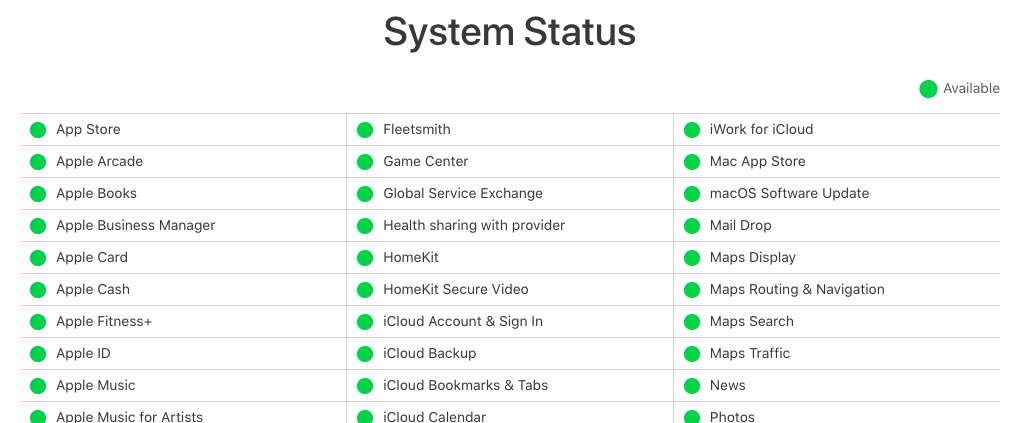
الحل 02. قم بتحديث iOS أو iPadOS الخاص بك
الحل الثاني هو تحديث نظام التشغيل الخاص بك. هذا لأنك قد تحتاج إلى الحصول على تحديثات للحصول على حلول للأخطاء وأخطاء التعليمات البرمجية في جهازك. للقيام بذلك على نظام iOS ، اتبع الخطوات أدناه:
- أولاً ، تأكد من عمل نسخة احتياطية لجهازك. ثم قم بتوصيله بمقبس الطاقة.
- قم بزيارة تطبيق الإعدادات داخل جهاز iPhone الخاص بك. ثم اضغط أسئلة عامة.
- تحت قسم عام ، انقر فوق .
- اختر تحديث البرنامج المحدد الذي ترغب في تثبيته.
- انقر فوق الخيار المسمى التثبيت الآن أو تنزيل وتثبيت. قد تحتاج إلى إدخال رمز المرور الخاص بجهازك لمتابعة التحديث.
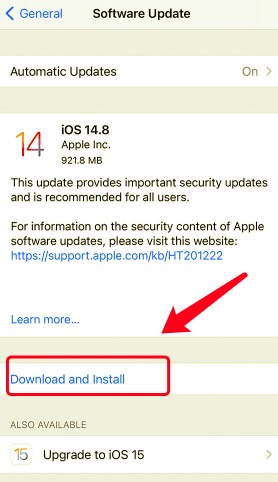
انتظر حتى يكتمل التحديث بالكامل. بعد ذلك ، تحقق مما إذا تم حل المشكلة.
الحل 03. قيود الخصوصية والمحتوى
إذا تم تنشيط الخصوصية أو المحتوى أو قيود أخرى في جهازك ، فلا يمكن النقر على المعرف الخاص بك. يمكنك التحقق من وجود قيود وما إذا كان يمكنك تغييرها من خلال الخطوات التالية:
- على جهازك ، افتح التطبيق "الإعدادات".
- قم بزيارة الخيار المسمى وقت الشاشة. إذا كان هناك رمز مرور خاص به ، فأدخل كلمة المرور.
- اضغط على الخيار الذي يقول قيود المحتوى والخصوصية.
- الآن ، يمكنك التمرير نحو الجزء السفلي من القسم. تحقق من القسم المسمى السماح بالتغييرات. بعد ذلك اضغط على التسمية "تغييرات الحساب ".
- تأكد من أن الإعداد الذي تم تنشيطه يسمى "السماح ".
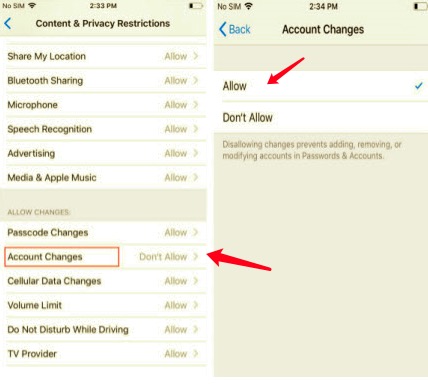
بعد الانتهاء من هذه الخطوات ، تحقق مما إذا كان (معرف Apple أو الحساب) لا يزال يتعذر الوصول إليه. في بعض الأحيان ، لا يزال غير نشط. إذا تم إلغاء تنشيط Screen Time ، فقد يكون ضروريًا. إليك كيفية القيام بذلك:
- قم بزيارة تطبيق الإعدادات.
- الآن ، قم بزيارة Screen Time مرة أخرى.
- قم بإلغاء تنشيط وقت الشاشة بالضغط على الزر الذي يقول "إيقاف تشغيل وقت الشاشة ".
الحل 04. مشاكل الاتصال بالإنترنت
يجب عليك التأكد من عدم وجود مشاكل في اتصال الإنترنت بجهازك. تحقق من شبكة Wi-Fi أخرى. أو يمكنك أيضًا التحقق من شبكة بيانات الجوال الخاصة بك. إذا كانت حالة مزود الخدمة الخاص بك في حالة صيانة أو بها مشكلات ، فقد تكون لديك مشكلة في اتصالك بالإنترنت. على هذا النحو ، يجب أن تحاول التحقق مما إذا كان يمكنك إعادة تعيين إعدادات الشبكة من خلال تطبيق الإعدادات مرة أخرى.
الجزء 3. أفضل حل لمشكلة Greyed out معرّف Apple
هنا ، سنناقش أفضل حل للمشكلة التي تواجهها ، نحن نتحدث عنها iOS أونلوكر. هذه الأداة يمكن أن تساعدك افتح جهاز iPhone بالكامل عن طريق إزالة رموز المرور أو كلمات المرور في iDevices. يمكنك أيضًا استخدامه لإزالة معرف Apple المرتبط بالجهاز، بصرف النظر عن إزالة قيود وقت الشاشة. وهو متوافق مع أنظمة ويندوز وأنظمة ماك. انقر فوق الزر الذي يتوافق مع نظام التشغيل الخاص بك لتنزيل الأداة مجانًا والبدء في حل مشكلتك.
ستوضح لك الخطوات أدناه كيفية استخدام iOS Unlocker لإزالة معرف Apple أو حساب iCloud الخاص بك. ومع ذلك ، يجب أن تأخذ في الاعتبار أنه سيتم مسح جميع الملفات والبيانات الموجودة داخل جهاز Apple الخاص بك.
بالإضافة إلى ذلك، يجب عليك التأكد من أن الجهاز مرتبط بالكمبيوتر باستخدام iOS unlocker حتى تتم العملية برمتها.
وهنا هي الخطوات التالية:
- افتح iOS Unlocker داخل جهاز الكمبيوتر الخاص بك.
- على الواجهة الرئيسية ، انقر فوق الخيار الذي يشير إلى إزالة معرف Apple.
- الآن ، قم بتوصيل الجهاز بالكمبيوتر باستخدام كابل Lightning أو USB. تأكد من النقر فوق Trust for the computer على iPhone أو iPad.
- الآن ، اضغط على الزر المسمى آبدأ. سيبدأ عملية إزالة معرف Apple الخاص بك.
- لاحظ أنه إذا البحث عن بلدي جهاز تم تنشيطه ، يجب إعادة ضبط الجهاز أولاً بالنقر فوق الإعدادات ثم الانتقال إلى عام. بعد ذلك ، انقر فوق "إعادة تعيين" وانقر فوق "إعادة تعيين كافة الإعدادات". الآن ، أدخل رمز المرور الخاص بك للتأكد من إجراء إعادة التعيين.
- إذا تم إلغاء تنشيط "العثور على جهازي" ، فستتم إزالة معرف Apple الخاص بك على الفور.
- إذا كان جهازك يعمل بإصدار iOS 11.40 (أو المزيد من الإصدارات المحدثة) ، فيجب عليك تنشيط المصادقة الثنائية من Apple. للقيام بذلك ، عليك الذهاب إلى الإعدادات. بعد ذلك ، انقر فوق معرف Apple ، ثم اختر كلمة المرور والأمان. بمجرد الانتهاء من ذلك ، يجب عليك تنشيط عملية المصادقة الثنائية لجهازك.
- بمجرد وضع كل الأشياء في مكانها الصحيح ، أدخل رمز المرور بدون علامات الاقتباس فيه "0000 ". سيؤكد هذا أنك قمت بتمكين المصادقة الثنائية داخل جهاز iPhone أو iPad أو أي جهاز Apple.
- بعد ذلك ، يجب عليك التأكد من صحة المعلومات المتعلقة بجهازك. اضغط على الزر لـ آبدأ من أجل الحصول على حزمة البرنامج الثابت من خلال عملية التنزيل. انتظر حتى تنتهي العملية.
- انتظر حتى تنتهي العملية برمتها. على هذا النحو ، ستتم إزالة حساب iCloud ومعرف Apple من جهازك. الآن ، يمكنك فقط تسجيل الدخول إلى معرف Apple الخاص بك مرة أخرى. أو يمكنك فقط إنشاء واحدة جديدة.

يمكنك أن ترى أن iOS Unlocker هو جهاز قوي للغاية. يمكن أن يساعدك في مسح رمز المرور أيضًا. على هذا النحو ، يمكنك حتى إزالة وقت الشاشة على جهاز Apple إذا تم تنشيطه. هذا فعال للغاية إذا كنت قد اشتريت جهاز Apple مستعمل لم تتم إعادة ضبطه بعد.
الناس اقرأ أيضاكيفية إزالة قفل التنشيط بدون المالك السابق [دليل 2024]3 طرق: كيفية فتح رمز مرور iPhone 6 دون فقد البيانات
الجزء 4. استنتاج
لقد قدمنا لك أسباب معرف Apple معطلة المشكلة تحدث. قد يكون بسبب خطأ في النظام داخل Apple. أو قد يكون بسبب الجهاز نفسه. في بعض الأحيان ، تكون مشكلة اتصال الشبكة أيضًا. أو قد يكون هناك تحديث خاطئ لنظام iOS أو iPadOS.
على هذا النحو ، ركز القسم الثاني على كيفية إصلاح هذه المشكلات. لقد علمناك كيفية التحقق من صفحة حالة نظام Apple. لقد علمناك حتى كيفية تحديث نظام التشغيل لجهاز Apple الخاص بك. سيكون الحل الآخر هو إلغاء تنشيط القيود ووقت الشاشة أيضًا.
لكن ماذا لو لم تنجح هذه الأشياء؟ بعد ذلك ، يجب أن تذهب إلى iOS أونلوكر. هذه الأداة متاحة على أجهزة الكمبيوتر التي تعمل بنظامي التشغيل Mac وWindows. على هذا النحو، يمكن أن يساعدك على إزالة معرف Apple وحساب iCloud الخاص بك. يمكن أن يساعد أيضًا في إزالة كلمات مرور أجهزة Apple ووقت الشاشة داخل جهاز iPhone أو iPad. إذا كنت ترغب في الحصول على الأداة، فتفضل بزيارة ios-unlocker.com وابحث عن أداة iOS unlocker في قائمة المنتجات في الجزء العلوي. استمتع بجهاز أبل الخاص بك!
بقلم روزي
آخر تحديث: 2022-03-01